Kako popraviti Star Wars: eskadrilje sesujejo, ne bodo lansirale ali zaostajajo s kapljicami FPS
Igre / / August 05, 2021
Electronic Arts (EA) je pred kratkim napovedal prihajajočo videoigro vesoljskega tipa, imenovano "Vojna zvezd: Skadri". Nastavljen je v načinu Star Wars Universe in zgodba je postavljena na kasnejši del Jedi Return. ki so ga razvili Motive Studios in objavili Electronic Arts. Izid igre naj bi izšel oktobra 2020, na voljo pa bo za platforme Microsoft Windows, PlayStation 4 in Xbox One. Pričakuje pa se tudi, da se bodo igralci med zagonom ali igranjem igre, kot ponavadi, srečali z več težavami, zlasti pa uporabniki sistema Windows. Če ste tudi vi med njimi, si lahko ogledate korake za popravljanje Vojne zvezd: Skadri Zrušitve, zagon ali zaostajanje s padci FPS.
Ta prvoosebna videoigra za vesoljski boj za več igralcev ponuja boljšo zgodbo in igranje z osupljivo grafiko. Nekateri igralci pa se lahko po javno objavljeni igri soočijo z nekaj napakami ali napakami. Zato je bolje, da v nadaljevanju preverite morebitne težave in njihove popravke. Tu smo delili vse korake za odpravljanje težav, ki bi vam lahko zelo pomagali.
Medtem preverite, ali sta različici operacijskega sistema Windows in grafičnega gonilnika posodobljeni na najnovejšo različico ali ne. Poleg tega preverite tudi sistemske zahteve za igre, ki so združljive s konfiguracijo vašega računalnika ali ne.
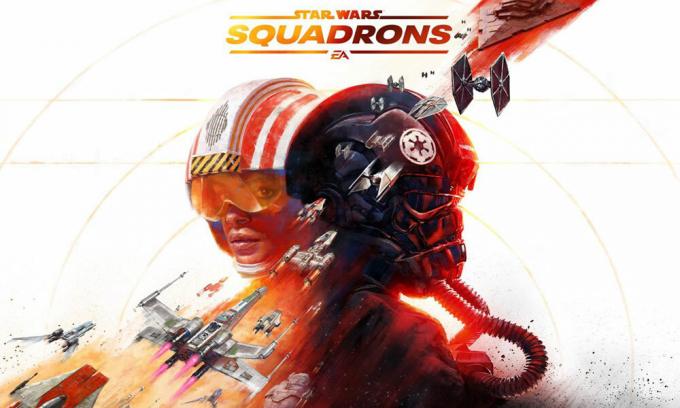
Kazalo
- 1 Zakaj eskadrilje Vojne zvezd nenehno sesujejo?
- 2 Minimalne sistemske zahteve:
- 3 Priporočene sistemske zahteve:
-
4 Kako popraviti Star Wars: Squadrons Crashing, Won Launch ali Lags s padci FPS
- 4.1 1. Posodobite grafične gonilnike
- 4.2 2. Onemogoči prekrivanje s paro
- 4.3 3. Prilagodite nastavitve Discord
- 4.4 4. Prilagodite nastavitve nadzorne plošče Nvidia
- 4.5 5. Spremenite nastavitve nadzorne plošče AMD
- 4.6 6. Preverite datoteke datotek prek odjemalca Steam
- 4.7 7. Odstranite najnovejšo posodobitev sistema Windows 10
- 4.8 8. Odstranite začasne datoteke
- 4.9 9. Nastavite privzeto hitrost procesorja in grafike
Zakaj eskadrilje Vojne zvezd nenehno sesujejo?
Za težavo z zrušitvijo je lahko nekaj razlogov. Preverite naslednje razloge.
- Zastarela različica operacijskega sistema Windows ali grafičnega gonilnika.
- Konfiguracija računalnika ni združljiva z zahtevami igre.
- Požarni zid Windows ali protivirusni program blokira igro.
- Različica DirectX je zastarela.
- Poškodovane ali manjkajoče datoteke iger.
- Vsaka aplikacija s prekrivanjem se izvaja v ozadju.
Minimalne sistemske zahteve:
- OS: Windows 10 64-bitni
- Procesor: Ryzen 3 1300X ali boljša / i5 6600k ali boljša
- Spomin: 8 GB RAM-a
- Grafika: Radeon HD 7850 ali novejši / GeForce GTX 660 ali novejši
- DirectX: Različica 11
- Omrežje: Širokopasovna internetna povezava
- Skladiščenje: 40 GB prostora
Priporočene sistemske zahteve:
- OS: Windows 10 64-bitni
- Procesor: Ryzen 7 2700X ali novejši / i7-7700 ali boljši
- Spomin: 16 GB RAM-a
- Grafika: Radeon RX 480 (ne-VR / minimalna VR) ali Radeon RX 570 (priporočeno VR) / GeForce GTX 1060 (ne-VR / minimalno VR) ali GeForce GTX 1070 (priporočeno VR)
- DirectX: Različica 11
- Omrežje: Širokopasovna internetna povezava
- Skladiščenje: 40 GB prostora
Kako popraviti Star Wars: Squadrons Crashing, Won Launch ali Lags s padci FPS
Zdaj, ne da bi zapravljali več časa, pojdimo na spodnje korake. Upoštevajte, da sta grafična gonilnika Nvidia in AMD dobro optimizirana za igro Star Wars: Squadrons. Torej, če še niste posodobili grafičnega gonilnika, najprej to storite.
1. Posodobite grafične gonilnike
Če uporabljate grafično kartico Nvidia, posodobite aplikacijo GeForce Experience v računalniku iz Uradna stran Nvidia tukaj. Če pa v svojem sistemu uporabljate grafično kartico AMD, posodobite najnovejšo različico Gonilniki AMD od tu.
2. Onemogoči prekrivanje s paro
- Odprto Steam v sistemu Windows.
- Pojdite do Nastavitve > Kliknite V igri možnost.
- Kliknite potrditveno polje, da onemogočite “Omogočite prekrivanje s paro med igranjem“.
- Ko je potrditveno polje odstranjeno, kliknite v redu.
3. Prilagodite nastavitve Discord
- Kosilo Neskladje > Kliknite Uporabniške nastavitve.
- Izberite Glas in video iz leve stranske vrstice.
- Pomaknite se navzdol in kliknite na Napredno.
- Nato onemogočite Video kodek OpenH264, ki ga zagotavlja Cisco System, Inc..
- Nato onemogočite Omogoči prednostno paketno kakovost kakovosti storitev.
- Zdaj pa pojdi na Prekrivanje.
- Lahko tudi izklopite prekrivanje v igri.
- Nato pojdite na Videz.
- Pojdi do Napredno.
- Onemogoči Strojno pospeševanje.
- Ko končate, znova zaženite sistem.
4. Prilagodite nastavitve nadzorne plošče Nvidia
- Kliknite na S predogledom prilagodite nastavitve slike Spodaj 3D nastavitve.
- Izberite Uporabite napredne nastavitve 3D slike.
- Nato zaženite Nadzorna plošča Nvidia.
- Kliknite na Upravljanje nastavitev 3D > Pojdi na Globalne nastavitve.
- Poleg tega lahko prilagodite tudi nekatere druge možnosti:
- Onemogoči Ostrenje slike
- Omogoči Optimizacija navojev
- Uporabite največjo zmogljivost za Upravljanje porabe
- Ugasni Način z nizko zakasnitvijo
- Nastavite Kakovost filtriranja teksture v način Performance
5. Spremenite nastavitve nadzorne plošče AMD
- Pojdi do Globalna grafika.
- Ugasni Radeon Anti-Lag
- Ugasni Radeon Boost
- Uporabite Nastavitve aplikacij za Način izravnave
- Nastavite Metoda izravnave do več vzorčenja
- Ugasni Morfološko filtriranje
- Onemogoči Ostrenje slike
- Ugasni Anizotropno filtriranje
- Uporabite način Performance za Kakovost filtriranja teksture
- Lahko tudi omogočite Optimizacija površinske oblike
- AMD Optimizacija za Način tesselacije
- Počakajte na V-sync - Ugasni
- Za AMD uporabite optimizacijo AMD Shader Cache
- Onemogoči Trikratno medpomnjenje OpenGL
- Ugasni Najvišja stopnja tesselacije
- Nastavite grafiko za Delovna obremenitev GPU
- Izklopite Radeon Chill
- Onemogoči Nadzor ciljne hitrosti sličic
6. Preverite datoteke datotek prek odjemalca Steam
Igralci Star Wars: Squadrons v Steamu lahko sledijo spodnjim korakom:
- Odprite Knjižnica Steam s prijavo v račun.
- Lahko najdete Vojne zvezd: Skadri igra tukaj.
- Z desno miškino tipko kliknite igro in kliknite na Lastnosti
- Izberite Lokalne datoteke zavihek
- Nato kliknite Preverite integriteto datotek iger
- Počakajte na postopek in nato znova zaženite igro, da preverite, ali je bila težava odpravljena ali ne.
7. Odstranite najnovejšo posodobitev sistema Windows 10
Pred nekaj dnevi je Microsoft izdal novo posodobitev za Windows 10 s KB4535996. Torej, ta skupna posodobitev za Windows 10 je precej napačna in povzroča toliko napak ali težav.
- Pojdi do Začni meni> Kliknite Nastavitve
- Nato pojdite na Posodobitve in varnost
- Kliknite na Ogled zgodovine posodobitev
- Zdaj, če vidite, da obstaja posodobitev KB4535996 je že nameščen. Odstranite ga.
- Tukaj boste videli Odstranite posodobitve možnost na vrhu strani.
- Kliknite nanjo in izberite omenjeno zbirno različico posodobitve.
- Z desno miškino tipko kliknite> Izberi Odstrani.
- Izbris posodobitve lahko traja nekaj časa in sistem se bo morda samodejno znova zagnal.
- Potrpite in lahko tudi osebni računalnik z operacijskim sistemom Windows znova zaženete (če je potrebno).
8. Odstranite začasne datoteke
- Pritisnite Tipka Windows + R. na tipkovnici, da odprete program RUN.
- Zdaj vnesite % temp% in pritisnite enter
- Na strani boste dobili kup začasnih datotek.
- S pritiskom na izberite vse datoteke Ctrl + A na tipkovnici.
Nato pritisnite Shift + Delete na tipkovnici, da odstranite vse datoteke. - Včasih nekaterih začasnih datotek ni mogoče izbrisati. Torej, pustite jih takšne, kot so, in jih zaprite.
9. Nastavite privzeto hitrost procesorja in grafike
Ker večina uporabnikov že od prvega dne vedno želi izredno visoko zmogljivost CPU in GPU. Torej večina uporabnikov bodisi kupi overclocked različico bodisi ročno poveča hitrost overclockinga. Torej, če ste tudi prekoračili hitrost GPU-ja in po tem naletite na ozko grlo ali zaostajanje ali zrušitev, samo nastavite na privzeti način.
Za znižanje hitrosti takta lahko uporabite tudi orodje MSI Afterburner ali Zotac firerestm. Ko končate, lahko zaženete igro Star Wars: Squadrons in preverite, ali je težava odpravljena ali ne.
To je to. Upamo, da vam je bil ta vodnik koristen. Spodaj lahko komentirate vsa vprašanja.
Subodh rad piše vsebine, ne glede na to, ali so povezane s tehnologijo ali druge. Ko eno leto piše na tehnološkem blogu, se navduši nad tem. Obožuje igranje iger in poslušanje glasbe. Poleg blogov je zasvojen z igrami za igranje osebnih računalnikov in puščanjem pametnih telefonov.


![Kako namestiti Stock ROM na Maximus Max 7 [Datoteka vdelane programske opreme / Odstranitev]](/f/ba486fc4b5a59c01918eb50b3515506d.jpg?width=288&height=384)
![Kako namestiti Stock ROM na W&O Max 12 [Firmware Flash File / Unbrick]](/f/62e1cceca4e8a7d32e28ab2c71e7f007.jpg?width=288&height=384)